wps演示将图片置于底层的教程
时间:2023-10-07 08:38:35作者:极光下载站人气:149
wps软件是许多用户很喜欢使用的一款办公软件,为用户带来了不少的便利和好处,让用户简单操作几个步骤即可完成文件的编辑工作,因此wps软件吸引了不少用户前来下载使用,当用户在wps软件中编辑演示文稿时,可以根据自己的需求在页面上插入图片来进行装饰,可是用户发现图片遮住了文字,用户想要将其置于文字底部,却不知道怎么来操作实现,其实用户只需要右键点击图片,在弹出来的右键菜单中选择置于底层选项即可解决问题,那么为接下来就让小编来向大家分享一下wps演示将图片置于底层的方法教程吧,希望用户在看了小编的教程后,能够从中获取到有用的经验。
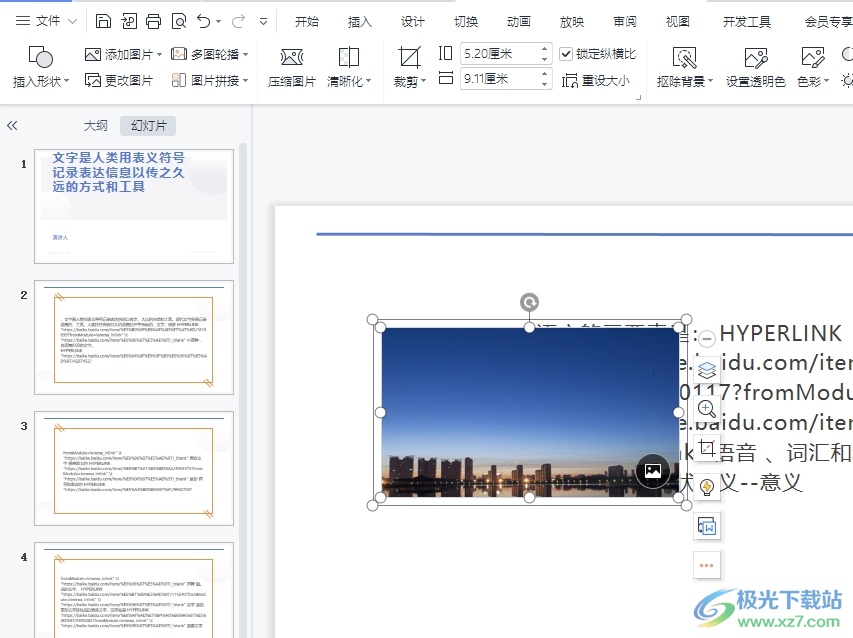
方法步骤
1.用户在电脑桌面上打开wps软件,并来到演示文稿的编辑页面上来进行设置
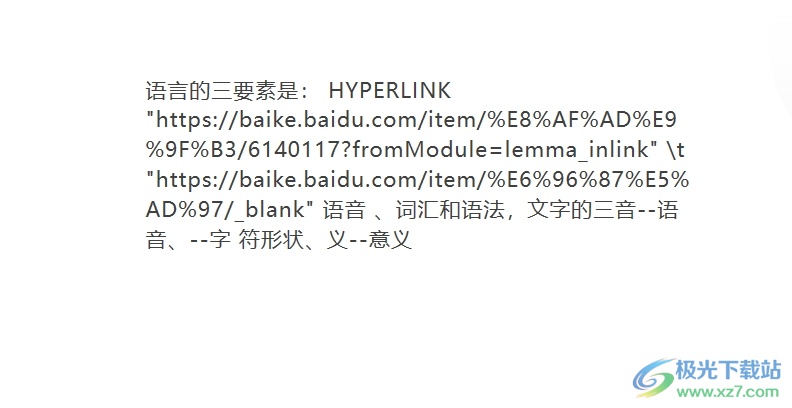
2.接着在页面上方的菜单栏中点击插入选项,将会显示出相关的选项卡,用户选择图片选项
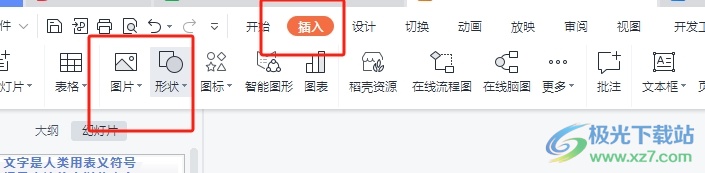
3.这时会弹出下拉选项卡,用户选择其中的本地图片选项
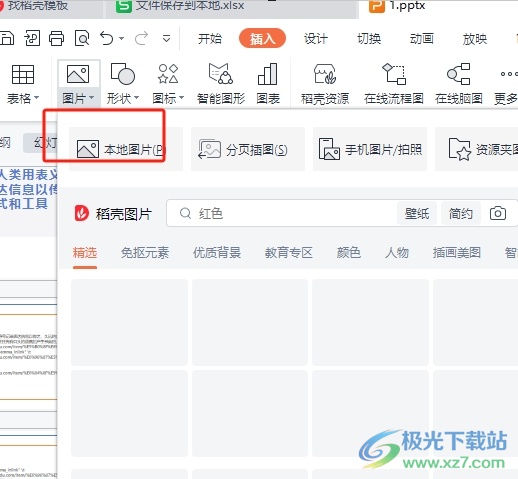
4.进入到文件夹窗口中,用户选择其中需要的图片并按下打开按钮
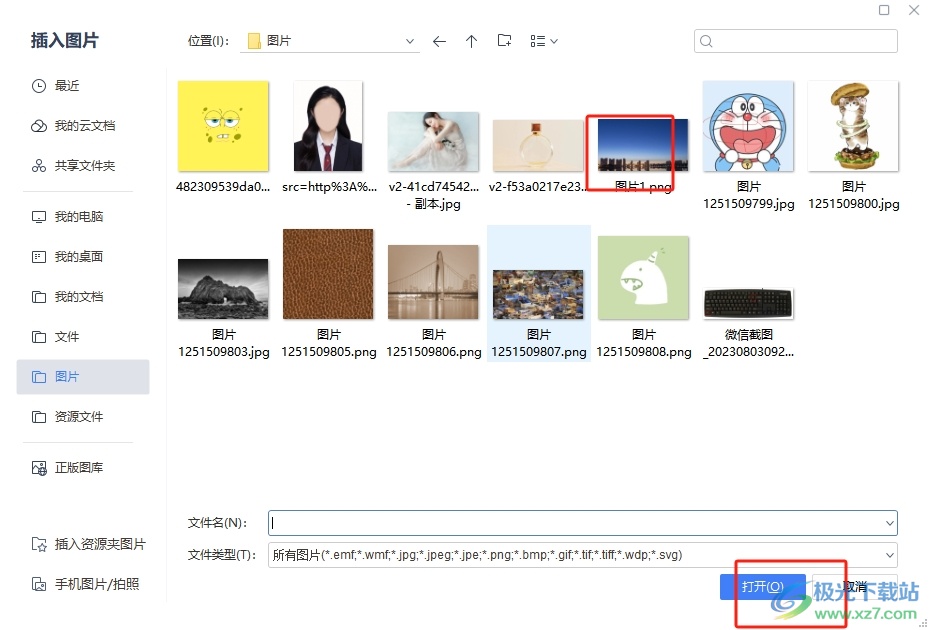
5.此时在编辑页面上可以看到当前的图片被文字遮住了,用户想要将其置于底部,就需要右键点击图片
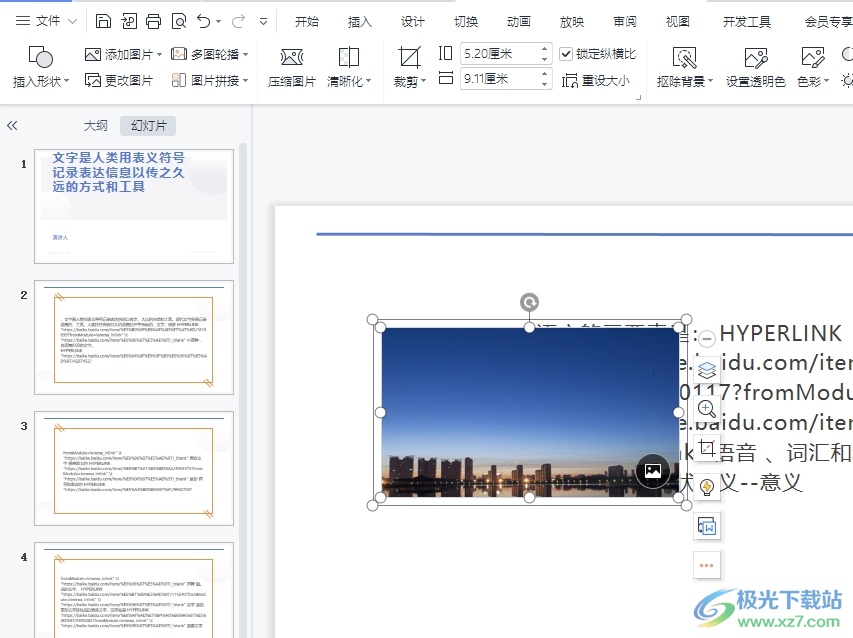
6.在弹出来的右键菜单中,用户选择其中的置于底层选项即可解决问题
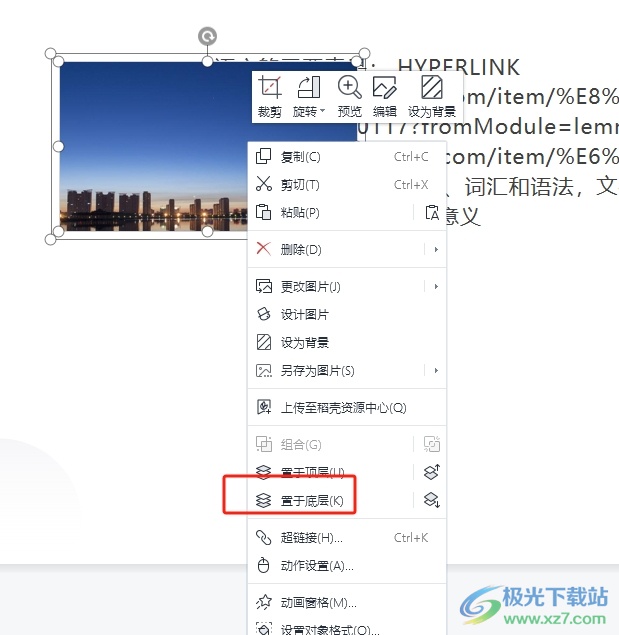
7.如图所示,用户在页面上可以发现插入的图片成功置于底层了
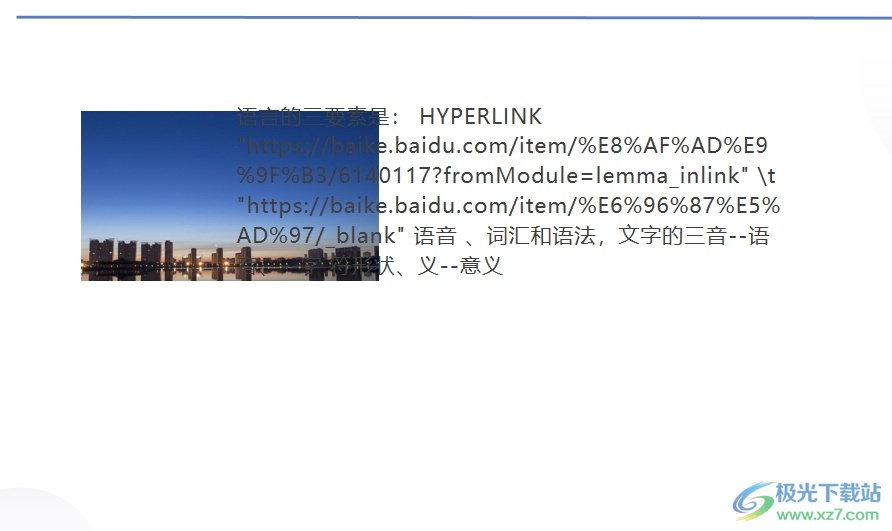
以上就是小编对用户提出问题整理出来的方法步骤,用户从中知道了大致的操作过程为点击插入——图片——选择图片——置于底层这几步,方法简单易懂,因此感兴趣的用户可以跟着小编的教程操作试试看,一定可以解决好这个问题的。

大小:240.07 MB版本:v12.1.0.18608环境:WinAll
- 进入下载
相关推荐
相关下载
热门阅览
- 1百度网盘分享密码暴力破解方法,怎么破解百度网盘加密链接
- 2keyshot6破解安装步骤-keyshot6破解安装教程
- 3apktool手机版使用教程-apktool使用方法
- 4mac版steam怎么设置中文 steam mac版设置中文教程
- 5抖音推荐怎么设置页面?抖音推荐界面重新设置教程
- 6电脑怎么开启VT 如何开启VT的详细教程!
- 7掌上英雄联盟怎么注销账号?掌上英雄联盟怎么退出登录
- 8rar文件怎么打开?如何打开rar格式文件
- 9掌上wegame怎么查别人战绩?掌上wegame怎么看别人英雄联盟战绩
- 10qq邮箱格式怎么写?qq邮箱格式是什么样的以及注册英文邮箱的方法
- 11怎么安装会声会影x7?会声会影x7安装教程
- 12Word文档中轻松实现两行对齐?word文档两行文字怎么对齐?
网友评论